flutter中的层叠布局(Stack、Positioned)
层叠布局(Stack、Positioned)
层叠布局和 Web 中的绝对定位、Android 中的 Frame 布局是相似的,子组件可以根据距父容器四个角的位置来确定自身的位置。层叠布局允许子组件按照代码中声明的顺序堆叠起来。Flutter 中使用 Stack 和 Positioned 这两个组件来配合实现绝对定位。Stack 允许子组件堆叠,而 Positioned 用于根据 Stack 的四个角来确定子组件的位置。
Stack
Stack 组件定义如下:
1 | Stack({ |
- alignment:此参数决定如何去对齐没有定位(没有使用 Positioned)或部分定位的子组件。所谓部分定位,在这里特指没有在某一个轴上定位:left、right 为横轴,top、bottom 为纵轴,只要包含某个轴上的一个定位属性就算在该轴上有定位。
- textDirection:和 Row、Wrap 的 textDirection 功能一样,都用于确定 alignment 对齐的参考系,即:textDirection 的值为 TextDirection.ltr,则 alignment 的 start 代表左,end 代表右,即从左往右的顺序;textDirection 的值为 TextDirection.rtl,则 alignment 的 start 代表右,end 代表左,即从右往左的顺序。
- fit:此参数用于确定没有定位的子组件如何去适应 Stack 的大小。StackFit.loose 表示使用子组件的大小,StackFit.expand 表示扩伸到 Stack 的大小。
- clipBehavior:此属性决定对超出 Stack 显示空间的部分如何剪裁,Clip 枚举类中定义了剪裁的方式,Clip.hardEdge 表示直接剪裁,不应用抗锯齿,更多信息可以查看源码注释。
Positioned
Positioned 的默认构造函数如下:
1 | const Positioned({ |
left、top 、right、 bottom 分别代表离 Stack 左、上、右、底四边的距离。width 和 height 用于指定需要定位元素的宽度和高度。注意,Positioned 的 width、height 和其他地方的意义稍微有点区别,此处用于配合 left、top 、right、 bottom 来定位组件,举个例子,在水平方向时,你只能指定 left、right、width 三个属性中的两个,如指定 left 和 width 后,right 会自动算出(left+width),如果同时指定三个属性则会报错,垂直方向同理。
示例
在下面的例子中,我们通过对几个 Text 组件的定位来演示 Stack 和 Positioned 的特性:
1 | //通过ConstrainedBox来确保Stack占满屏幕 |
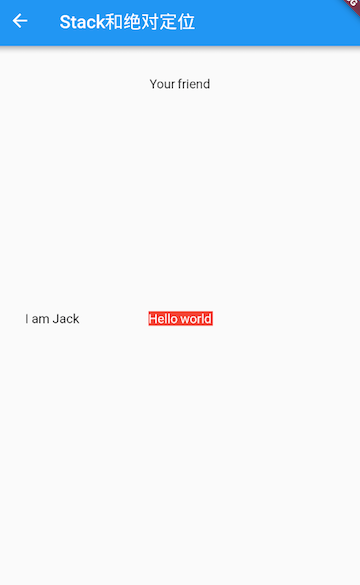
于第一个子文本组件 Text(“Hello world”)没有指定定位,并且 alignment 值为 Alignment.center,所以它会居中显示。第二个子文本组件 Text(“I am Jack”)只指定了水平方向的定位(left),所以属于部分定位,即垂直方向上没有定位,那么它在垂直方向的对齐方式则会按照 alignment 指定的对齐方式对齐,即垂直方向居中。对于第三个子文本组件 Text(“Your friend”),和第二个 Text 原理一样,只不过是水平方向没有定位,则水平方向居中。
我们给上例中的 Stack 指定一个 fit 属性,然后将三个子文本组件的顺序调整一下:
1 | Stack( |
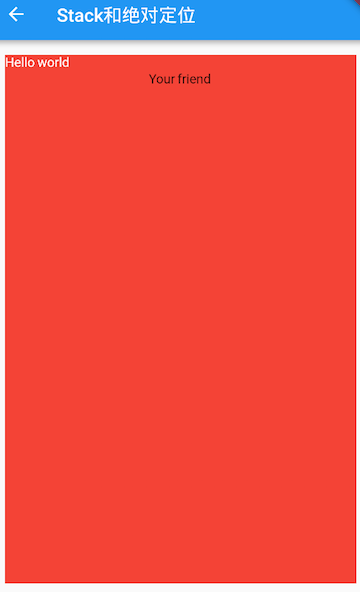
可以看到,由于第二个子文本组件没有定位,所以 fit 属性会对它起作用,就会占满 Stack。由于 Stack 子元素是堆叠的,所以第一个子文本组件被第二个遮住了,而第三个在最上层,所以可以正常显示。

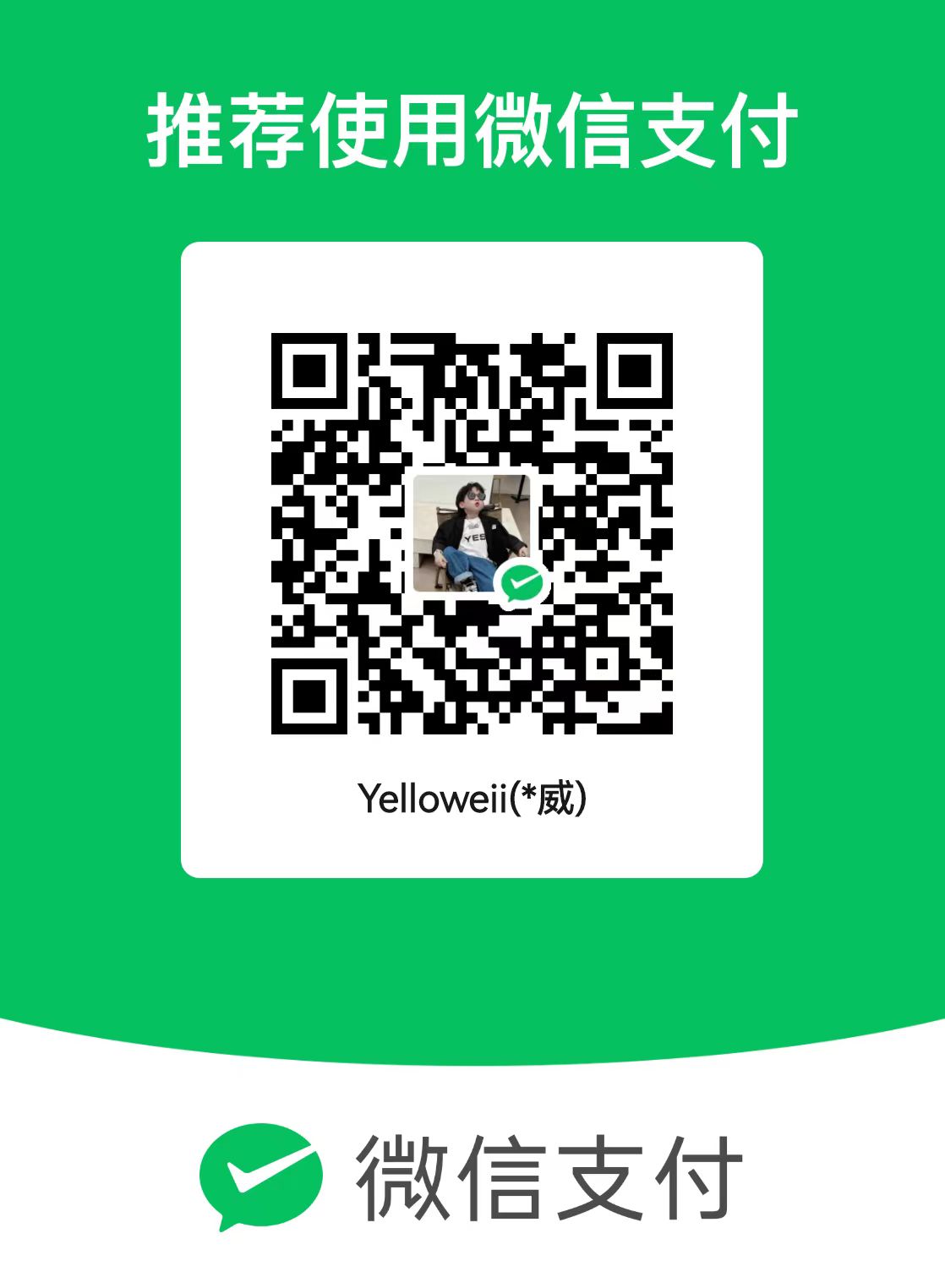



.jpg)
.jpg)
.jpg)